分类: 服务器与存储
2008-06-11 18:15:36
一, 设定日程表:
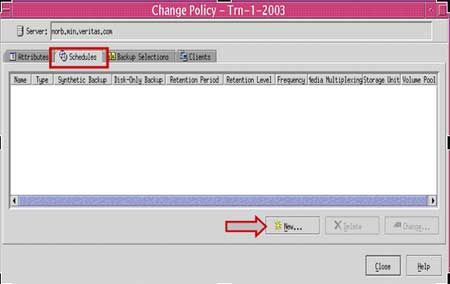
图一:日程表选项卡
由图一可见,在点击了日程表(Schedule)选项卡后,其日程表是空的,需要点击“New…”去新建日程表。见图二
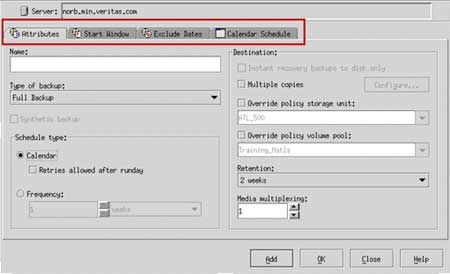
图二:新建日程表
由图二可见,在设置NBU日程表有四个选项卡,分别是属性、启动时段、排除日期和日历日程表(日历日程表仅仅在日程表类型下出现),现在让我们分别来介绍一下:
a. 属性选项卡
1, 名称:首先需要为新建的日程表起一个有意义的名字,比如account_full表示财务部的完全备份日程表等等,没有特殊的限制。
2, 备份类型:一般来讲,备份类型分为全备份、差分备份、增量备份、用户备份和用户归档等类型,区别如下:
(a) 全备份就是将所有数据全部备份起来;
(b) 差分备份就是备份自上一次备份以来发生改变的部分;
(c) 增量备份是将自最近一次全备份以来的所有改变的部分;
(d) 用户备份指的是客户端用户可以执行的备份;
(e) 用户归档指的是客户端用户可以执行的归档。
其中,用户最容易混淆的概念就是差分备份和增量备份的,因为他们都是只备份差异文件,他们的区别之处在于差异的内容不同:差分备份只保存上次差分备份之后的变化内容,而增量备份保存的是自上次全备份以来的所有改变。举例来说,假设周日做过一次全备份,如果周一和周二做过差分备份,然后周三需要恢复的时候,NBU会先得到周日的全备份的内容将数据恢复到周日的状态,然后根据周一的差分备份,将数据恢复到周一的状态,然后在用周二的差分备份将内容恢复到周二的状态,周日、周一、周二的备份内容缺一不可。
在上例中,如果用户周一和周二做的是增量备份,那么只需要周日的全备份和周二的增量备份,即可恢复内容到周二的状态,因为周二的备份记录了周日以来发生的改变,周一的增量备份不再需要。由此可见,差分备份的优点是记录的内容少,周二的备份文件中不记录周日到周一的变化,但是缺点是恢复时需要所有的差分文件;增量备份会占用比差分备份多的备份空间,但是它的恢复快速,依赖的文件比较少。
用户备份和用户归档的区别在于:用户归档后会将归档的源文件删除,而用户备份不会。
3, 合成备份(Synthetic backup):合成备份的含义就是将一个全备份和一些增量备份或者差分备份重新组成一个全备份,这样在恢复的时候,就好像一个全备份恢复一样快捷;而且这部分发生在介质管理器而不是客户端,可以有效利用空间并且减小客户端的负载。见图二。
一般的用户可能不熟悉合成备份的用法,一般来说,合成备份可以将多个备份整合成一个可用的恢复文件,所以可以将它和传统备份统一起来使用。举例来说,如果用户创建一个三个月一次的全备份、每天一次的差分备份、一周一次的合成备份,那么每个星期一次的合成备份就会把上周的全备份和周内的差分备份,重新合成一个全备份文件,就好像每周一次全备份一样,而这样做的好处是将合成备份的工作移到介质中完成,减少了客户端的负载。
4, 日程表类型有两种:日历型和频率型(见图二)。日历型日程表可以运行用户选择哪一天(几月几号)执行备份任务;而频率型日程表可以让用户选择周几执行备份任务,用户可以根据自己的需求选择日程表类型。见图三。
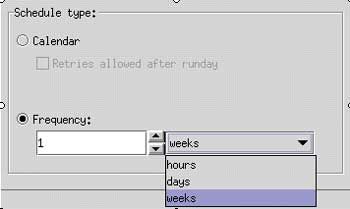
图三:频率型日程表
5, 备份目的:
在备份目的框中,有一些特殊的选项,现在分别予以介绍:
(a) 即时恢复仅备份到磁盘(Instant recovery backups to disk only):
这个是NBU一个专门的插件(advanced client)带有的特性,该特性可以生成客户端数据源的快照并将这些冗余的信息保存,该选项可以控制这些快照信息仅在磁盘中保留而不备份到
(b) 多个拷贝(Multiple copies):允许NBU同时将数据拷贝到多个地方(最多十个),从而达到容灾的目的。见图四。
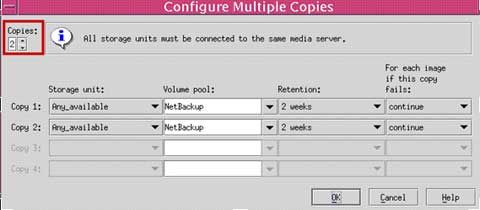
图四:配置多个拷贝
(c) 保留时间:指定拷贝镜象的有效期限,过期后NBU会删除这些镜象,从而腾出空间给新的备份使用。
(d) Media multiplexing:指定日程表允许在介质上同时执行多少个作业。
b. 启动时段选项卡
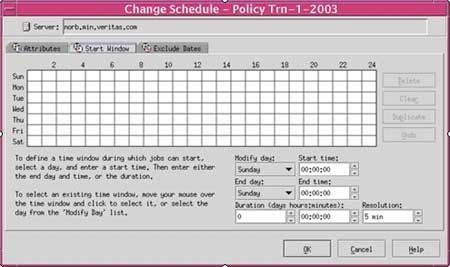
图五:启动时段界面
由图五可见:用户可以选择备份日程表启动的时段,从周几的几点到周几的几点。其中需要注意的是Duration,知名该策略执行的可持续时间,如果该时间到期而备份没有做完的话,NBU会强制停止该任务,因此,对于比较大的备份数据量,需要更长的备份持续时间,否则可能引起失败。
c. 排除日期选项卡
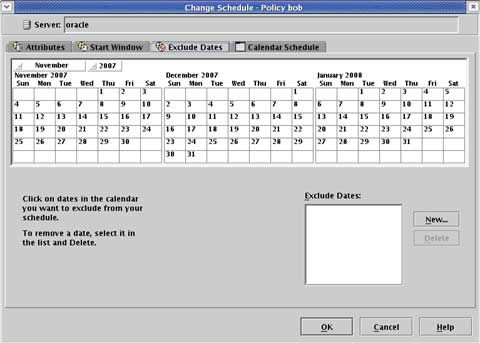
图六:排除日期选项卡
由图六可以看到,在日期选项卡中可以选择哪些日期将不执行备份任务。如果某天被选中,那么即使它属于之前启动时段范围内,那么它也不会启动执行。
d. 日历日程表选项卡(日历日程表仅仅在日程表类型下出现)
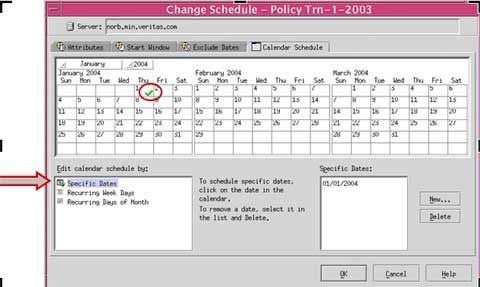
图七:按照日期设定日历日程表
由图七可见,按照日历编辑日历日程表有三种方式:按照日期,按照星期和按照月份。图七是按照日期编辑日程表,故可以在上面勾选,绿色的为选中的执行日期。图八和图九分别显示了按照星期和按照月份来选定备份任务的界面。

图八:按照星期设定日历日程表
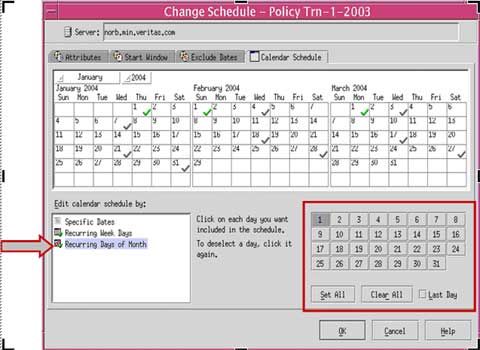
图九:按照月份来设定日历日程表
二, 设定文件列表:
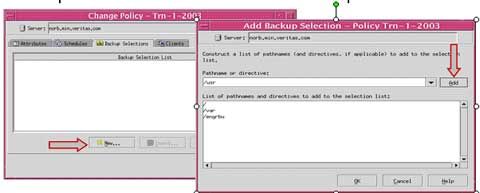
图十:设定备份文件列表
由图十可以看出,通过新建窗口可以添加备份的不同目录,也可以选择修改和删除已经添加的文件列表。
这里需要注意的是,如果在前面的属性页中选择了允许多流,那么在备份文件选项中会多出几个选择,见图十一和图十二:
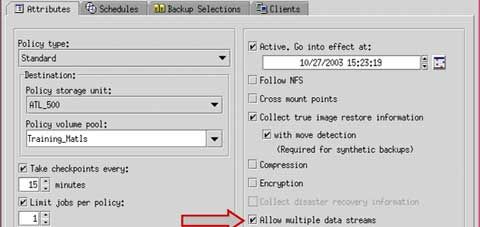
图十一:允许多数据流
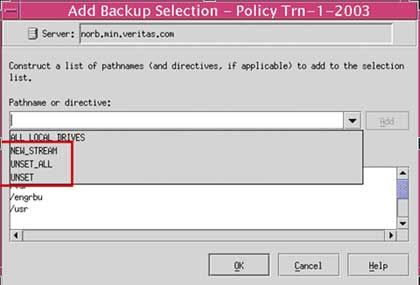
图十二:备份列表选择
在这里用户可以选项是否是备份某个数据流。

图十三:多流文件列表展示
从图十三可以看出,此次的备份分为两个流执行:前四个备份目录和后两个属于不同的流,所以他们的备份不再是顺序执行,而是两个数据流并发执行。通过这个特性,用户可以通过将数据分流的办法,提供备份的效率。
三, 设定客户端
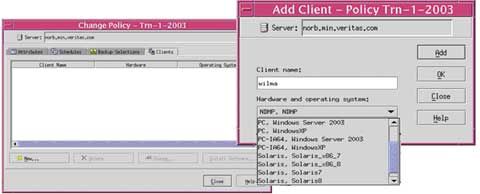
图十四:选项客户端
由图十四可见,选择备份客户端需要指明客户端的名称和类型。在这里需要提醒用户的是:
1, 客户端的名称必须在NBU主的/etc/hosts文件中写明,NBU才能正确的找到它;
2, 客户端的/etc/hosts也必须写明主,并且在客户端的/usr/openv/Netbackup/bp.conf文件中加入“SERVER = ×××”,保证主服务器能够有权限访问客户端;
3, 很多用户不明白为什么在硬件和操作系统列表中没有用户需要的客户端的类型,那是因为用户没有在主服务器上安装对应的操作系统客户端,如果安装之后,重启NBU的GUI界面,就可以看到它们出现在列表中了。
通过本文的介绍,用户可以了解到NBU备份策略配置中,日程表、备份文件列表和客户端的配置方式。到现在位置,用户应该可以独立的配置好一个适合自己需求的备份策略了。